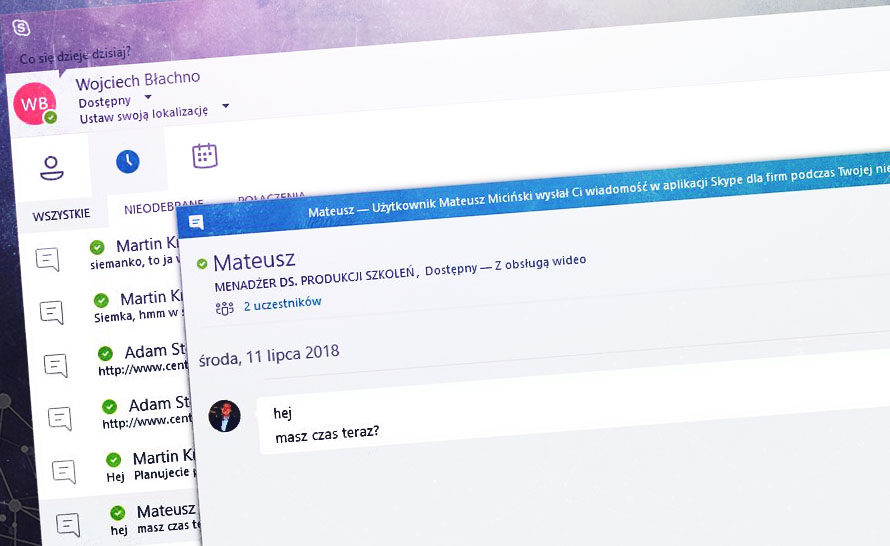Zanim przystąpimy do korzystania z komunikatora Skype dla firm, warto poświęcić chwilę na dokładniejsze skonfigurowanie i spersonalizowanie jego działania. Dostępnych opcji jest naprawdę sporo, zaś większość z nich posegregowana została w intuicyjne zakładki znajdujące się w samym programie. Aby uzyskać do nich dostęp, musimy się oczywiście wcześniej zalogować przy użyciu danych naszego konta. Gdy już to zrobimy, nad polem wyszukiwania, po prawej stronie interfejsu odnajdujemy ikonę przedstawiającą koło zębate, po czym klikamy ją. Znajdziemy się w głównym menu ustawień, skąd wystarczy przejść do wybranej zakładki. Poniżej znajdziecie krótki opis poszczególnych działów.
Poszczególne kategorie ustawień Skype dla firm:
- Ogólne. W tej zakładce znajdziemy opcje, które nie znalazły dla siebie miejsca w innych działach. Obejmują one konfigurację pomocy technicznej i wysyłania danych diagnostycznych, zachowania okien konwersacji oraz możliwość minimalizowania okna aplikacji do obszaru powiadomień.
- Osobiste. Ten dział poświęcony jest przede wszystkim ustawieniom naszego konta (łącznie z konfiguracją połączenia) oraz integracji Exchange z Outlookiem. Ponadto możemy tu aktywować/deaktywować wyświetlanie obrazów w aplikacji oraz udostępnianie informacji o lokalizacji innym programom.
- Lista kontaktów. W tym miejscu skonfigurować możemy to, w jaki sposób wyświetlana i sortowana jest nasza lista kontaktów. Ustawić tu możemy również, jakie informacje mają być na niej wyświetlane.
- Status. Zakładka ta umożliwia nam dopasowanie kilku ustawień powiązanych z naszym statusem, między innymi czas, po którym przechodzimy do statusu „Nieaktywny”.
- Mój obraz. Jak łatwo się domyślić, zmienić tu możemy wykorzystywany na naszym koncie awatar.
- Telefony. Jeśli korzystamy z telefonu służbowego, warto dodać go do naszego profilu w Skype dla firm. Ponadto możemy za pomocą tej zakładki zintegrować komunikator ze swoim telefonem bądź włączyć tryb TTY.
- Alerty. Opcje zawarte na tej zakładce umożliwiają konfigurację zachowania powiadomień. Możemy tu między innymi wybrać, na którym z monitorów mają się one wyświetlać i czy w ogóle mają się wyświetlać, gdy ustawimy status „nie przeszkadzać”. Możemy tu także zdecydować, czy osoby niekorzystające ze Skype dla firm będą się mogły z nami skontaktować.
- Wiadomości błyskawiczne. Tutaj możemy zadecydować, czy w trakcie pisania wiadomości tekstowych ma być sprawdzana pisownia oraz to, czy wyświetlane mają być obrazki. Z tego poziomu możliwe jest również wyłączenie emotikon bądź wyłączenie konwersacji w kartach. Dodatkowo wybrać możemy, czy podczas kopiowania treści dołączana ma być do niej nazwa nadawcy i godzina.
- Dzwonki i dźwięki. Ta grupa ustawień odpowiada za konfigurację ustawień powiązanych z notyfikacjami dźwiękowymi i ich zastosowaniem w programie Skype dla firm. Możemy również zmienić tutaj dźwięki zwiastujące połączenie.
- Urządzenie audio. Zakładka ta umożliwia nam zastosowanie innego schematu ustawień audio dla komunikatora niż ma to miejsce w systemie. Znajduje się tutaj także regulacja głośności dzwonka.
- Urządzenie wideo. Zakładając, że do naszego komputera podpięta jest kamera (bądź też jest w niego wbudowana), to właśnie tutaj skonfigurujemy jej opcje, zaś jeśli jest ich więcej, wybrać możemy tę, która ma być aktywna.
- Zapisywanie pliku. Zasadniczo jedyną dostępną tu opcją jest wybór miejsca, w którym zapisywane mają być pobrane poprzez aplikację pliki.
- Nagrywanie. W tym miejscu określić możemy lokalizację na dysku, w której znaleźć mają się nasze zapisy rozmów, jak i wideokonferencji. Ponadto znajduje się tu opcja wyboru jakości przechwytywanego obrazu.
- Spotkania programu Skype. Ostatnia z zakładek konfiguracyjnych umożliwia wybór opcji powiązanych z uczestnictwem w spotkaniach zorganizowanych za pomocą programu Skype dla firm. Możemy tu między innymi wybrać, czy chcemy dołączać do części audio spotkań oraz to, czy powiadomienia mają być wyświetlane w komunikatorze, gdy program Outlook jest uruchomiony.